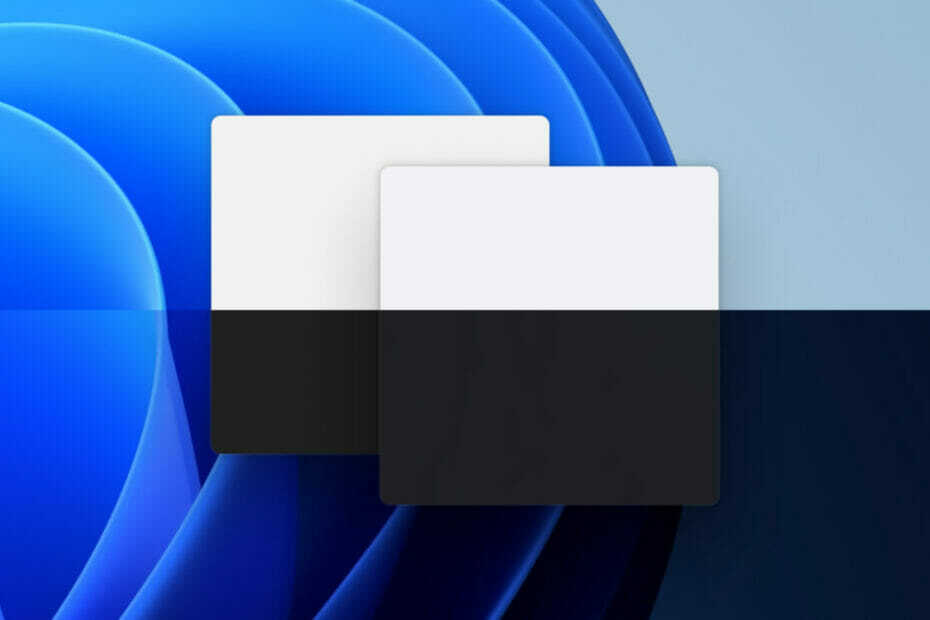- ზოგიერთი ფუნქცია და შესწორებები, რომელთა გამოყენებაც საშუალებას მოგვცა Windows 10 – მა, აღარ არის ხელმისაწვდომი Windows 11 – ზე.
- მომხმარებლები ახლა ცდილობენ მოიძიონ იგივე შედეგის მიღების გზები, მაშინაც კი, თუ კონკრეტული ვარიანტი არ არის სისტემის ნაგულისხმევი.
- არასოდეს დააკავშიროთ ფუნქცია, რომელიც ადრე ხელმისაწვდომი იყო დავალების ზოლის საშუალებით, აღარ არის.
- თუ გსურთ იგივე შედეგების მიღება, შეგიძლიათ გამოიყენოთ ის ნაბიჯები, რომლებიც ჩვენთვის მოვამზადეთ და შეასწორეთ თქვენი Windows 11 სისტემა.
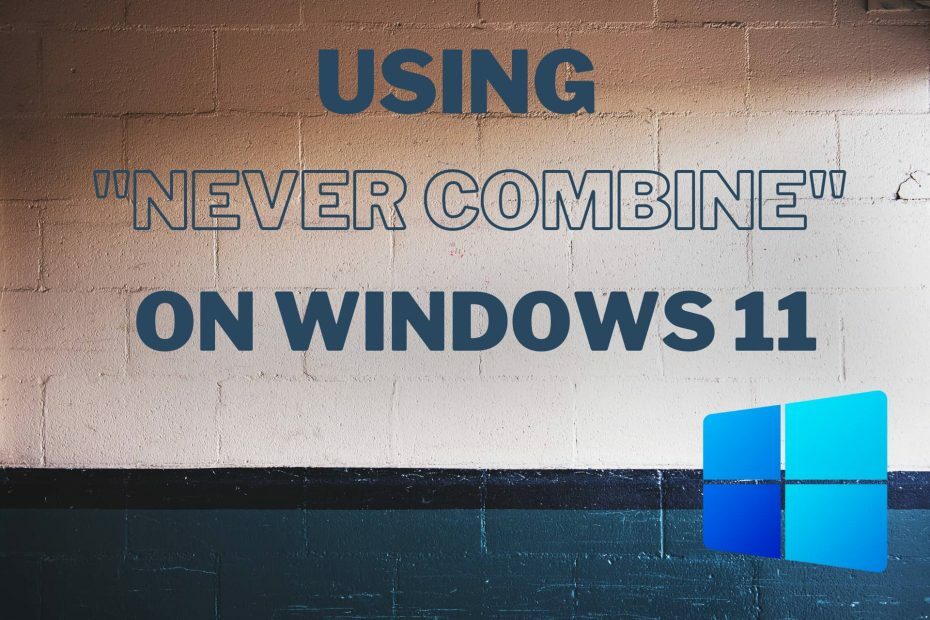
როგორც ჩანს, წყალი ახლა უკვე ცოტათი ჩასახლდა, რასაც მოჰყვა დიდი რეაქცია მაიკროსოფტი მომხმარებლების მხრიდან, რომლებიც უკმაყოფილონი იყვნენ იმ ცვლილებებით, რომლებიც ტექნიკური კომპანიის მხედველობაშია ახალი ოპერაციული სისტემისთვის.
ბევრი ფუნქცია ან ჰაკი, რომელიც Windows 10-ზე გამოვიყენეთ, აღარ აპირებს მუშაობას, ასე რომ შეიქმნება ადაპტაციის პერიოდი მათთვის, ვინც კვლავ ეძებს ახალს ვინდოუსი 11 გამოცდილება
არასოდეს დააკავშიროთ ამოცანა პანელის პარამეტრებში, რომელიც საშუალებას გვაძლევს ფანჯრები დავაჯგუფოთ აპისგან, აღარ მუშაობს Insider- ის აგებებზე.
ამასთან, არსებობს ტექნიკური მცოდნე ხალხი, რომელიც ყოველთვის იპოვის გზას, რომ შეცვალოს სისტემა მათი სურვილისამებრ, ასე რომ, ისევ არსებობს მეთოდი, რომლის გამოყენებაც იგივე შედეგის მისაღწევად შეგიძლიათ.
როგორ გამოვიყენო არასოდეს დააკავშიროთ ვინდოუსის 11 ოპერაციულ სისტემაზე?
ერთმა გამოცდილმა მომხმარებელმა, რომელსაც სურდა ისარგებლონ ძველი საქციელით, თავის თავზე აიღო ამის მოძებნა.
შემდეგ იგივე შედეგის მიღწევის შემდეგ, მან თავისი პროცესი სოციალურ ქსელში გამოაქვეყნა, სადაც ყველამ მიესალმა ინიციატივას.
ამასთან, იგი მოქმედებების ამ ჩამონათვალს იწყებს უარის თქმით მათთვის, ვინც ასევე სცდის მას.
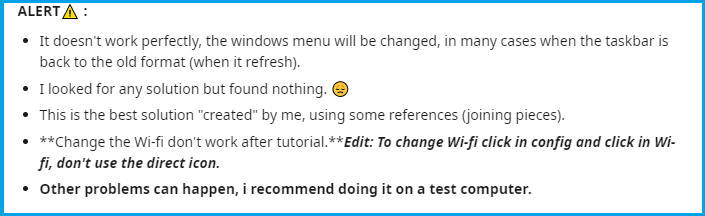
იგივე შედეგების მისაღებად მიჰყევით ამ მარტივ ნაბიჯებს:
- შექმენით Powershell და Edge მალსახმობები თქვენს სამუშაო მაგიდაზე.
- დააინსტალირეთ Winaero Tweaker.
- გახსენით Winaero და დააყენეთ ვარიანტი ჩართეთ Classic Taskbar და Start menu
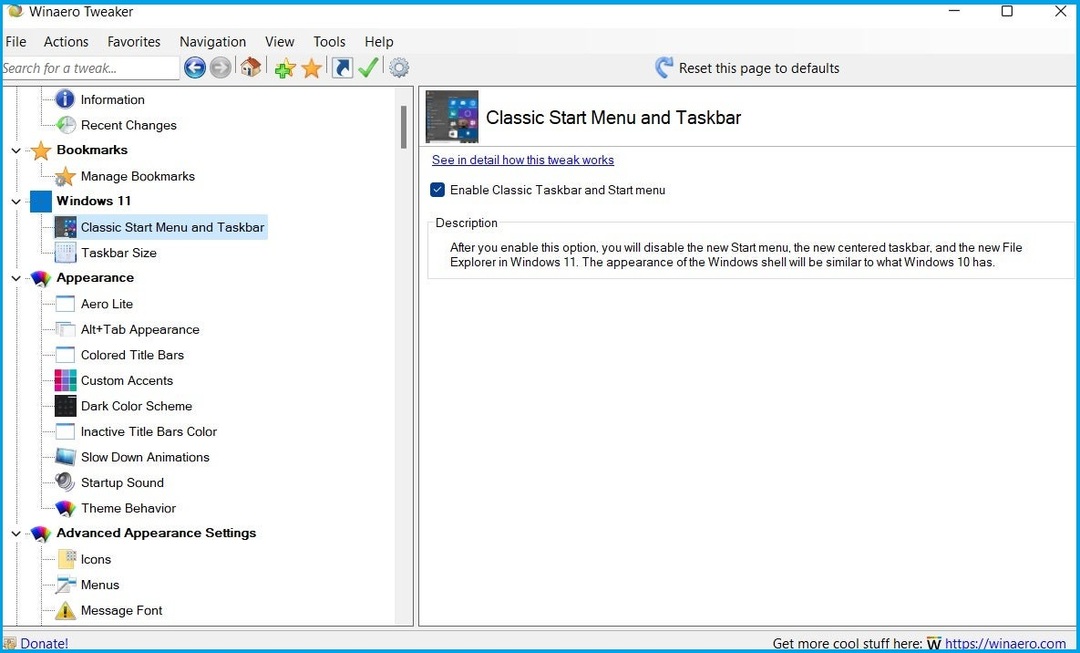
4. გადატვირთეთ კომპიუტერი ან გამოსვლა და ისევ შეიყვანეთ თქვენი ანგარიში.
როგორც ჩანს, ამ პირველი ნაბიჯების შესრულების შემდეგ, ამოცანათა ზოლი შეიცვალა, მაგრამ Windows ღილაკი არ მუშაობს, ხოლო თარიღი, ტომი და სხვები არ გამოჩნდება დავალების ზოლში.
ამის მოგვარება შესაძლებელია შემდეგი ნაბიჯებით.
5. დააჭირეთ Windows + R და გაუშვით ეს ბრძანება:
ჭურვი {05d7b0f4-2121-4eff-bf6b-ed3f69b894d9}
6. აირჩიეთ ვარიანტი ჩართეთ ან გამორთეთ სისტემის ხატები და ჩართეთ ყველა ვარიანტი, დააჭირეთ ღილაკს OK.
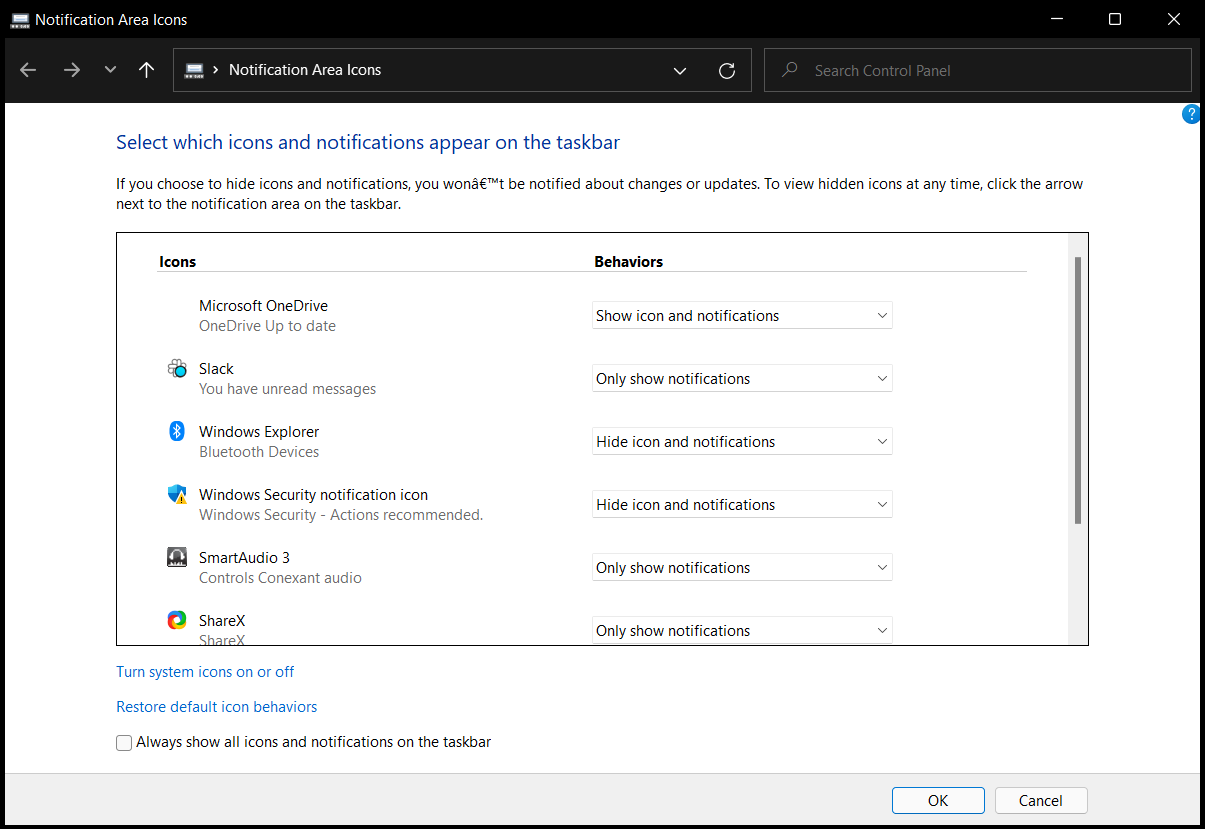
7. გახსენით Edge და დააინსტალირეთ Classic Start მენიუ.
8. ამოცანათა ზოლში ღილაკების განლაგების მიზნით, გაუშვით PowerShell ადმინისტრატორის რეჟიმში და გაუშვით ეს ბრძანება:
REG დამატება "HKCU \ Software \ Microsoft \ Windows \ CurrentVersion \ Explorer \ Advanced" / v TaskbarGlomLevel / t REG_DWORD / d 29. გადატვირთეთ კომპიუტერი.
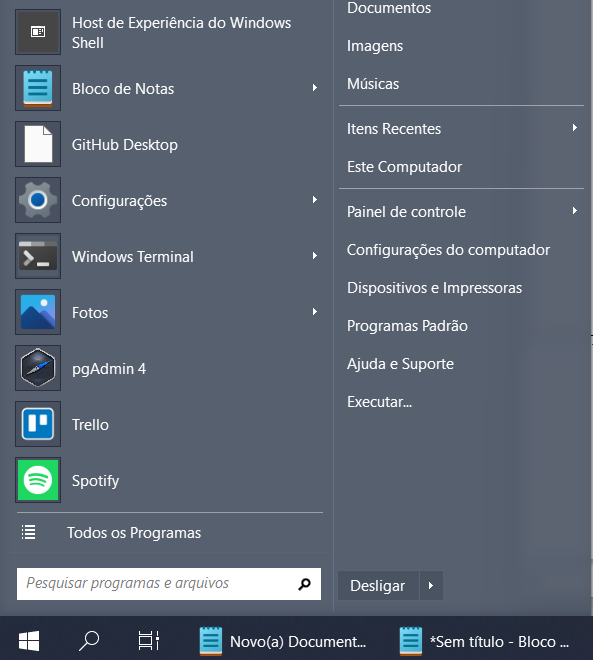
გახსოვდეთ, რომ ეს არ არის სისტემის ნაგულისხმევი ვარიანტი, ამიტომ ამ ცვლილებების შესრულებამდე შეიძლება გაითვალისწინოთ.
ამასთან, თუ ეს ფუნქცია არის ის, რასაც თქვენ უკვე შეეჩვიეთ Windows 10 – ის დროს და ის უნდა გქონდეთ თქვენს Windows 11 Insider– ის აგებაზე, შეგიძლიათ გამოიყენოთ ზემოთ ჩამოთვლილი ნაბიჯები.
სცადეთ ეს ტექნიკა? გაუზიარეთ თქვენი გამოცდილება ქვემოთ მოცემულ კომენტარებში.
![[შესწორება] Microsoft Management Console-მა შეწყვიტა მუშაობა](/f/a680df2ae32e8cfdeccdc913d8e15b77.png?width=300&height=460)